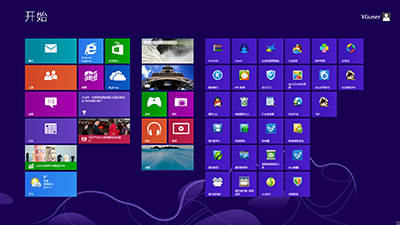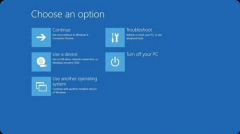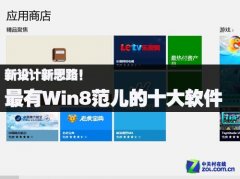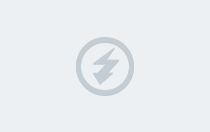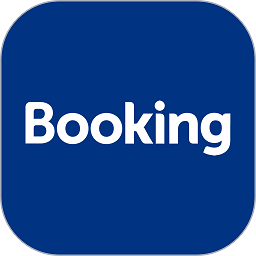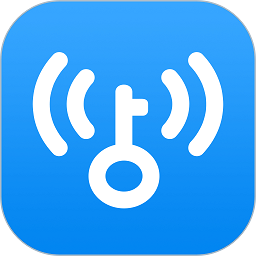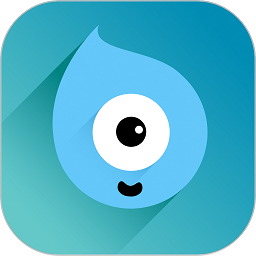Win8.1系统内置搜索功能使用方法
在Win8.1系统中,微软已经对内置的搜索功能进行有了优化。它可以快速找到你想要的东西,无论它是PC上的一个普通文档,还是云端的相册或者你喜欢的应用程序,亦或是一个网站。今天极限下载小编就教大家如何使用Win8.1系统内置搜索功能。
有时我们会遇到这样的情况,我需要在设备上做一件事情,比如"安装打印机",但是我不知道这个功能具体在什么位置,这可能要花费不少的功夫去查找,而在改进后的Bing必应智能搜索中,我们只需要直接在搜索框中键入"安装打印机",系统就会自动为我们找到"设备设置"选项,我们只需要点击该项即可。
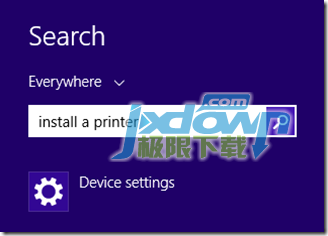
另外,你可以直接键入"我的屏幕太亮了"直接来找到屏幕亮度的设置项,这个的话使用iPhone的朋友应该不会陌生,Siri也能"听懂"这个。
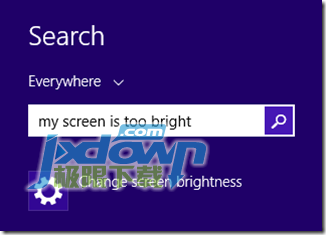
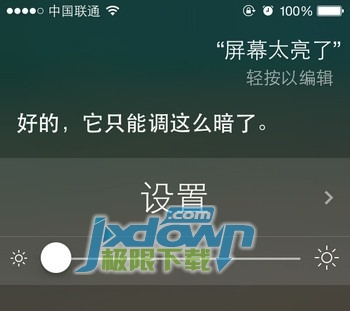
[page]
又比如,对于一个刚刚接触Windows 8.1的用户来说,可能不知道从哪儿去下载Windows 8的应用,这时只需要在搜索框中输入"获取Windows应用",智能搜索就会展示出"Windows 应用商店"的选项。

另外,还有"如何删除应用"等其他常用语可供搜索。
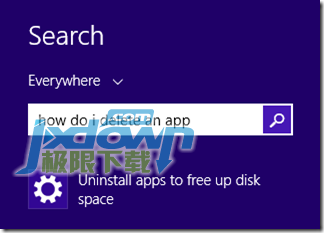
想要知道掌握更多电脑相关最新教程,请持续关注本站,极限下载小编将在第一时间为大家带来最新、最实用的电脑知识。更多精彩内容,尽在极限下载 www.jxdown.com 。